Photoshop เป็นโปรแกรมแก้ไขภาพที่สมบูรณ์แบบที่สุดและเป็นมืออาชีพที่เราสามารถหาได้จากอินเทอร์เน็ต ด้วยวิธีนี้เราจะสามารถทำทุกอย่างได้ทั้งด้วยมือเปล่าด้วยเครื่องมือที่เกี่ยวข้องและในระดับการตกแต่งภาพและการตัดต่อ โปรแกรมนี้เป็นหนึ่งในสิ่งจำเป็นสำหรับทั้งนักออกแบบและสำหรับผู้ใช้ที่ต้องการสร้างภาพตัดต่อใด ๆ อย่างไรก็ตามหากเราต้องการใช้ประโยชน์สูงสุดจากโปรแกรมนี้ตัวอย่างเช่น โดยการใช้พื้นผิวกับข้อความ จำเป็นต้องรู้ความลับทั้งหมดและวิธีการทำงานของเครื่องมือ
แน่นอน Photoshop มีเครื่องมือที่ช่วยให้เราสามารถ เพิ่มข้อความใด ๆ ภายในภาพใด ๆ นอกเหนือจากการอนุญาตให้เราเขียนในเลเยอร์ใหม่แล้วเครื่องมือนี้ยังช่วยให้เราสามารถเลือกขนาดของข้อความที่เราต้องการแนะนำแบบอักษรที่เราต้องการใช้และสีของมัน อย่างไรก็ตามหากเราต้องการก้าวไปอีกขั้นและต้องการให้มีพื้นผิวก็จำเป็นต้องใช้เทคนิคการแก้ไขภาพขั้นสูงเพิ่มเติม

ขั้นตอนในการเพิ่มพื้นผิวให้กับข้อความด้วย Photoshop
กระบวนการนี้ไม่ซับซ้อนเลย แต่ควรถือเป็นพื้นฐานอย่างหนึ่งเมื่อเริ่มเรียนรู้ Photoshop แต่จะสามารถทำได้ สร้างพื้นผิวให้กับข้อความด้วย Photoshop จำเป็นต้องรู้ขั้นตอนที่นำเราไปสู่มัน
เพิ่มข้อความ
เห็นได้ชัดว่าสิ่งแรกที่เราต้องทำคือ ป้อนข้อความ ที่เราต้องการเพิ่มพื้นผิว ในการดำเนินการนี้เราต้องเลือกเครื่องมือข้อความในแผงเครื่องมือทางด้านซ้ายหรือใช้ปุ่ม "T" เพื่อเลือกโดยใช้แป้นพิมพ์ลัด
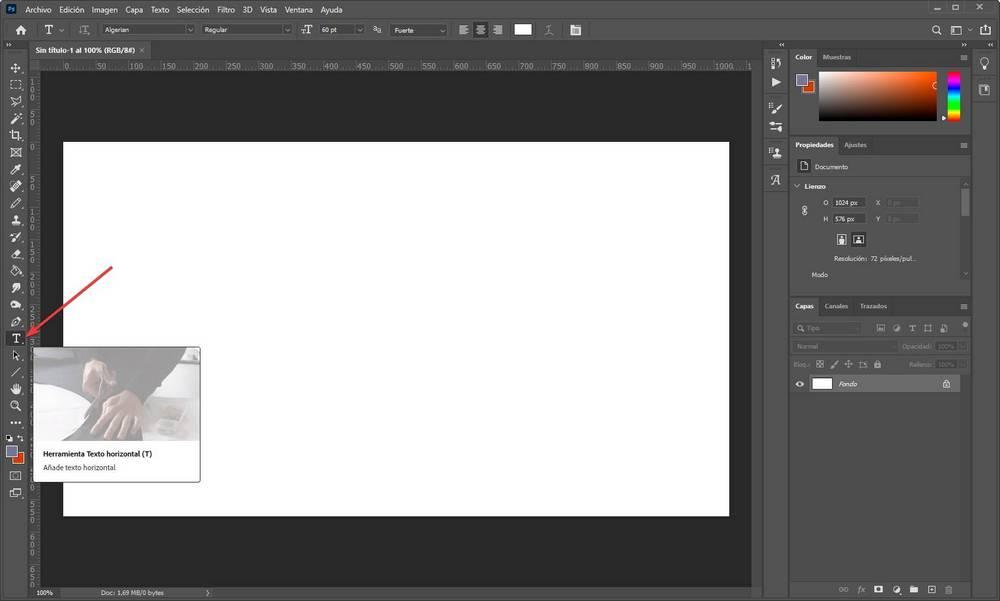
เมื่อเราเลือกเครื่องมือนี้แล้วขั้นตอนต่อไปจะเป็น เลือกแบบอักษร ที่เราต้องการใช้ที่ด้านบนเช่นเดียวกับขนาด สีไม่จำเป็นดังนั้นเราสามารถปล่อยให้เป็นสีขาวและดำขึ้นอยู่กับสีพื้นหลังที่เรามีในภาพของเรา
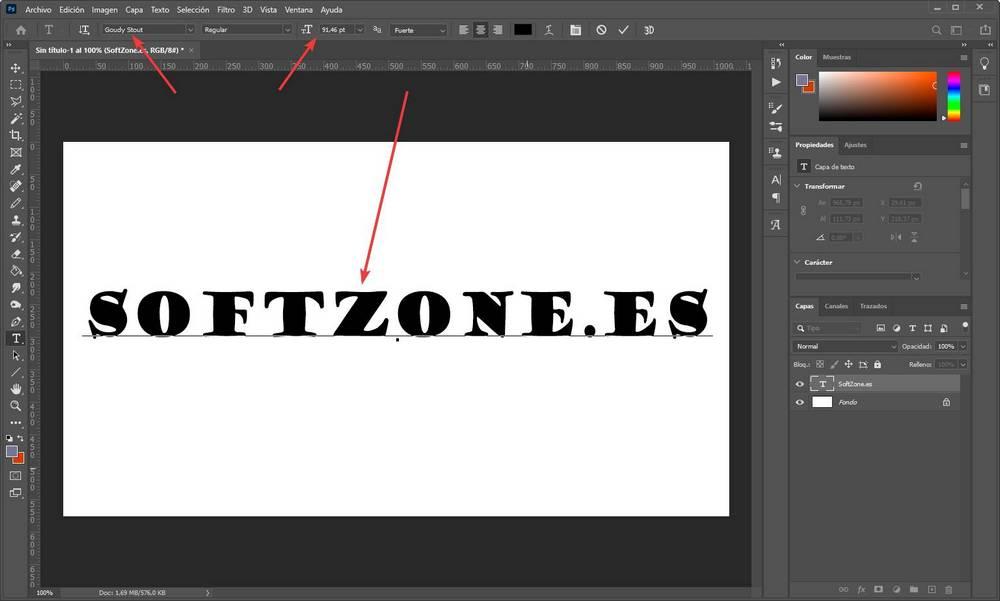
เรามีข้อความพร้อมแล้ว ตอนนี้เราไปสำหรับพื้นผิว
เลือกและโหลดพื้นผิวใน Photoshop
ขั้นตอนต่อไปคือการเลือกพื้นผิวที่เราต้องการให้ข้อความ เราสามารถสร้างพื้นผิวได้เองด้วย Photoshop, ในกรณีที่เราต้องการทำเช่นนั้นหรือมองหาพื้นผิวที่เราชอบบนอินเทอร์เน็ตโดยคำนึงถึงลิขสิทธิ์อยู่เสมอ
ในตัวอย่างนี้เราจะใช้พื้นผิวไม้ สิ่งที่เราจะบรรลุคือข้อความที่เราเขียนดูเหมือนว่ามันถูกแกะสลักด้วยไม้ เมื่อเรามีพื้นผิวแล้วเราต้องใช้เมนู” ไฟล์> วางองค์ประกอบที่ฝังไว้ ” เพื่อเพิ่มลงในโปรแกรม
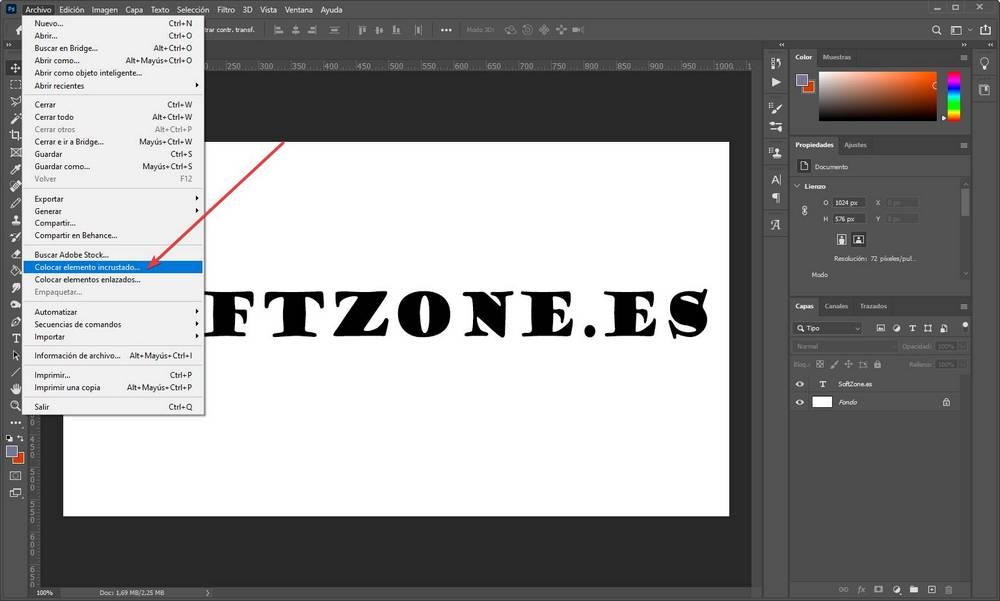
ก่อนดำเนินการตามขั้นตอนต่อไปเราต้องตรวจสอบให้แน่ใจว่าพื้นผิวนั้นครอบคลุมข้อความที่เราเขียนอย่างสมบูรณ์ ถ้าไม่มีเราสามารถใช้แป้นพิมพ์ลัด ควบคุม + T เพื่อปรับขนาดและทำให้มันใช้พื้นที่ทั้งหมดที่ข้อความมีอยู่
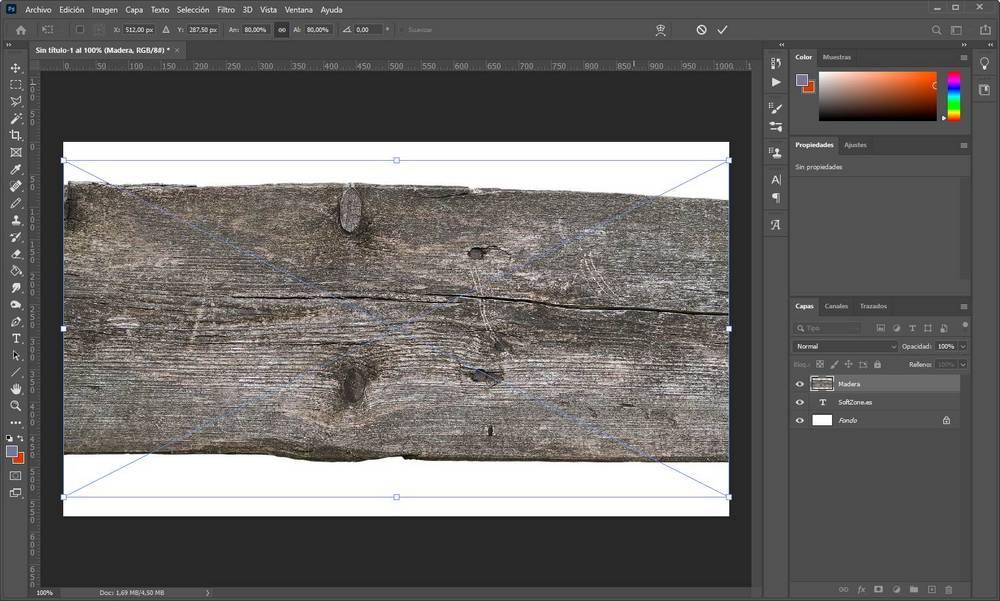
เรามีเนื้อพร้อมอยู่แล้ว ตอนนี้เรากำลังจะปรับให้เป็นข้อความ
สร้างมาสก์เพื่อให้พื้นผิวข้อความ
ในขณะนี้โครงการของเราควรประกอบด้วย 3 ชั้น: พื้นหลังข้อความและพื้นผิว ต่อไปเราเลือกเลเยอร์พื้นผิวและคลิกขวาที่มัน เมนูที่เต็มไปด้วยตัวเลือกจะปรากฏขึ้น สิ่งที่เราสนใจคือ” สร้างรูปแบบการตัด "
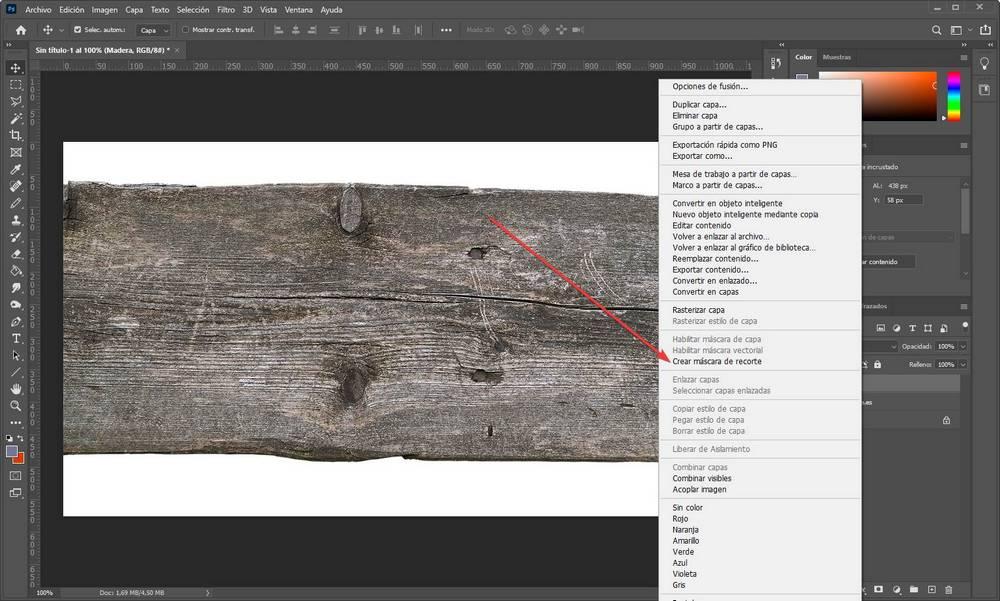
พร้อมแล้วเราไม่ต้องทำอะไรอีก อย่างที่เราจะเห็นตอนนี้ข้อความของเราแทนที่จะเป็นตัวอักษรสีดำตอนนี้มีพื้นผิวไม้
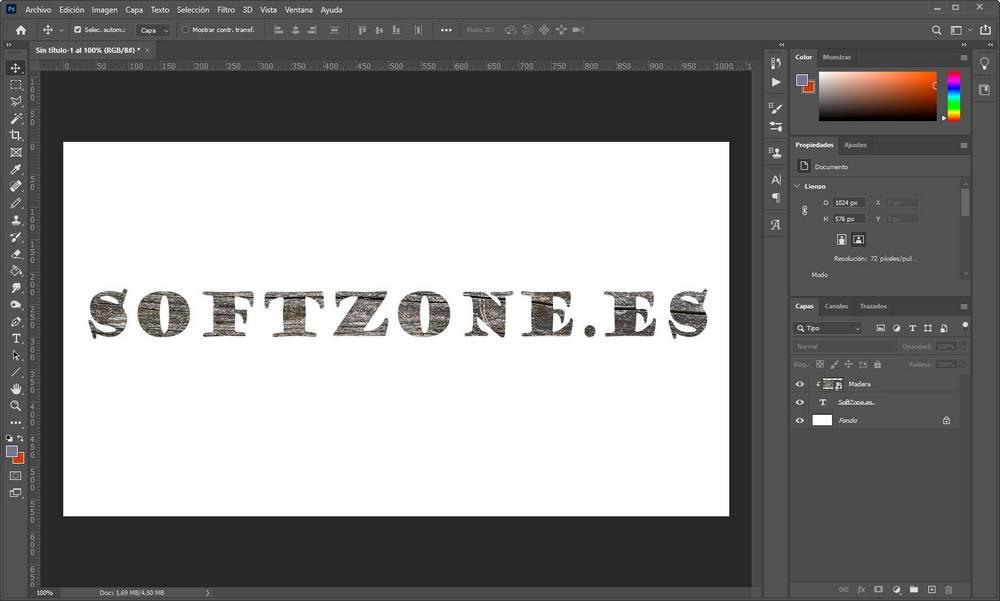
ในกรณีที่พื้นผิวไม่ได้อยู่ตรงกลางเราจะสามารถเคลื่อนย้ายได้ด้วยเครื่องมือ "ย้าย" ซึ่งเราสามารถเข้าถึงได้โดยกดปุ่ม "V" นอกจากนี้เรายังสามารถเปลี่ยนขนาดหรือแบบอักษรของข้อความรวมถึงเนื้อหาได้อีกด้วย ทั้งพื้นผิวและเลเยอร์สามารถแก้ไขได้
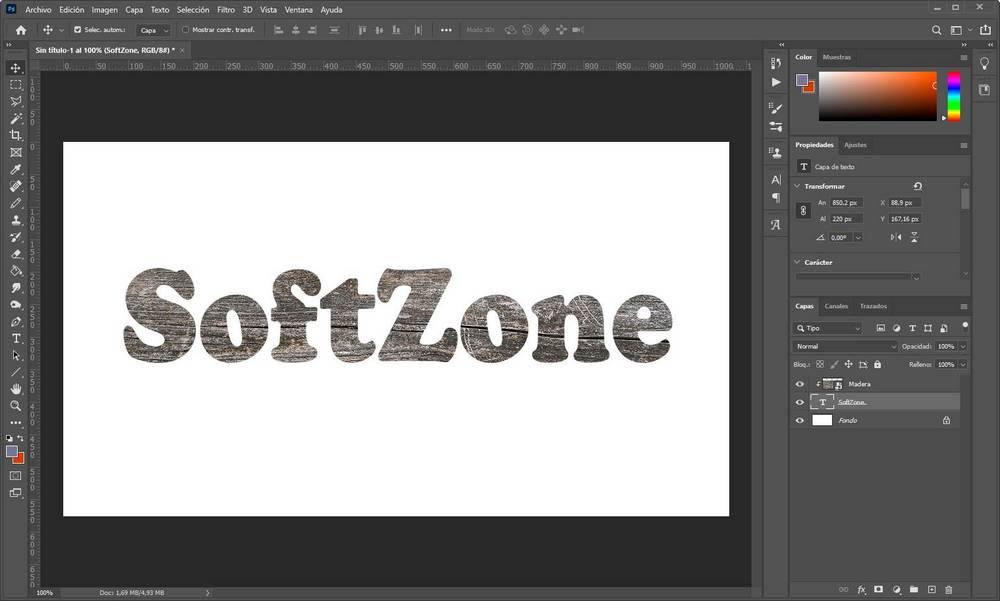
บันทึกข้อความของคุณด้วยพื้นหลังและพื้นผิวที่ไร้รอยต่อ
ตอนนี้เราจัดรูปแบบข้อความของเราเสร็จแล้ว ตอนนี้สิ่งที่เราต้องการคือบันทึกด้วยพื้นหลังโปร่งใสเพื่อให้สามารถใช้งานได้ในโครงการอื่น ๆ หากเราต้องการ ในการดำเนินการนี้สิ่งแรกที่ต้องทำคือซ่อนเลเยอร์พื้นหลัง เราสามารถเห็นพื้นหลังหมากรุกทั่วไปที่บ่งบอกว่าเรากำลังเผชิญหน้ากับเลเยอร์อัลฟ่าที่โปร่งใส
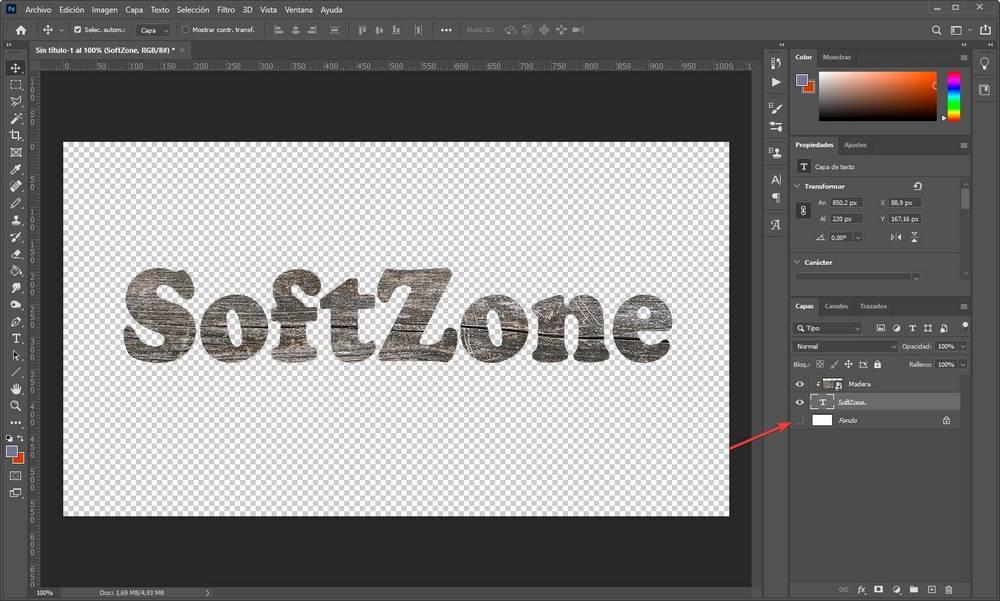
นอกจากนี้เรายังสามารถใช้ประโยชน์จากการตัดขนาดโปร่งใสเพื่อที่เมื่อบันทึกโครงการจะบันทึกเฉพาะข้อความเท่านั้น เราสามารถทำได้จากรูปภาพเมนู> ขนาดแคนวาสหรือใช้แป้นพิมพ์ลัด Control + Alt + C
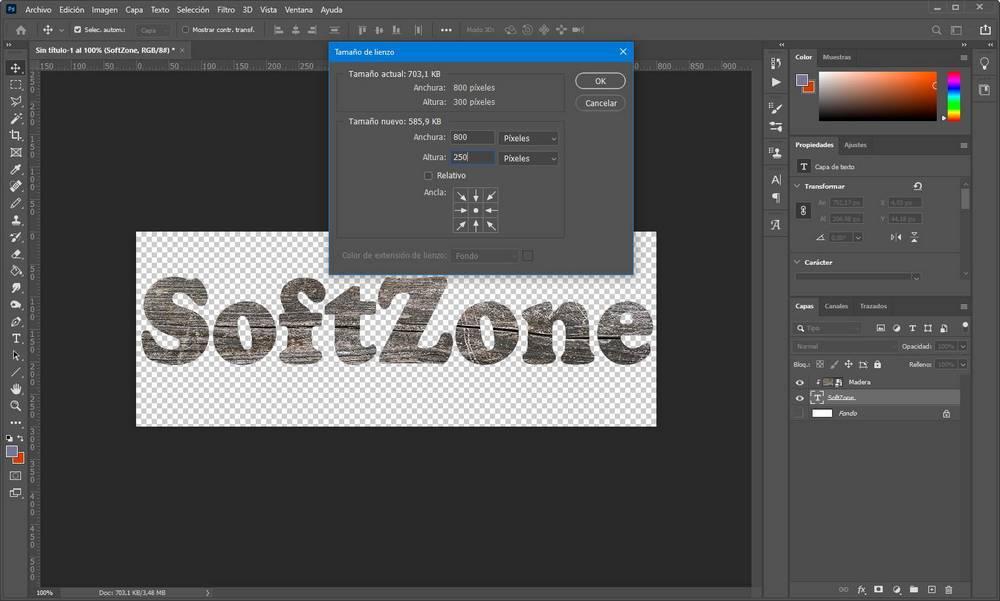
ตอนนี้เราต้อง ส่งออกภาพเป็น PNG เพื่อบันทึกพร้อมกับความโปร่งใสบนคอมพิวเตอร์ของเรา นอกจากนี้เรายังสามารถบันทึกเป็นโปรเจ็กต์ PSD ในกรณีที่ต้องการแก้ไขได้
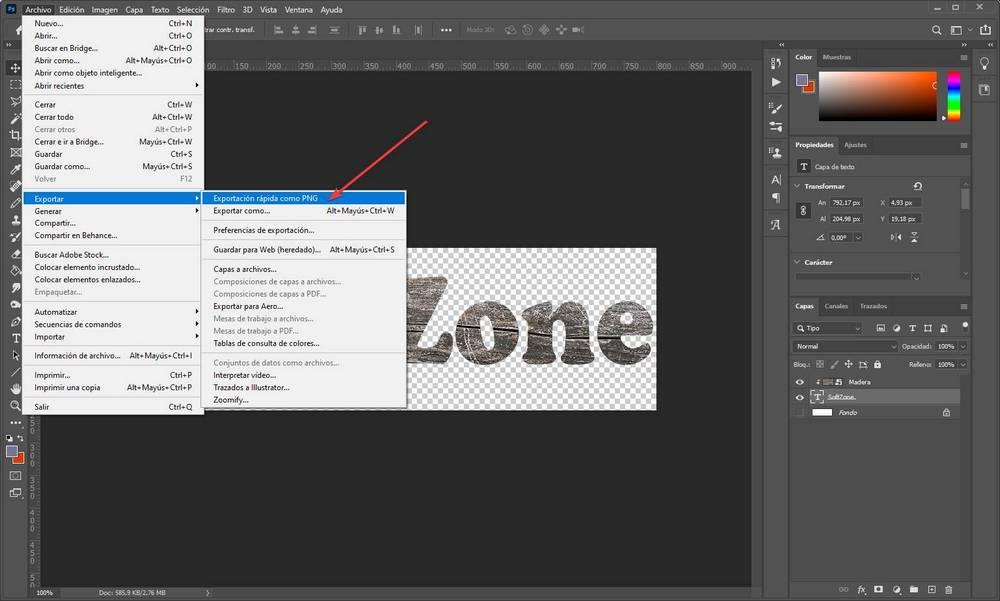
เพิ่มเอฟเฟกต์เพิ่มเติมให้กับพื้นผิวข้อความ Photoshop
เมื่อเรามาถึงจุดนี้เราจะมีข้อความพร้อมพื้นผิวพร้อม แต่ยังมีอีกหลายสิ่งที่เราสามารถทำได้เพื่อปรับปรุง ตัวอย่างเช่นเราสามารถใช้เครื่องมือต่างๆที่ Photoshop เสนอให้เราลบบางส่วนของมาสก์เพิ่มอื่น ๆ หรือเบลอบางส่วนของมัน
ด้วยสิ่งนี้สิ่งที่เราจะบรรลุคือการปรับปรุงความสมบูรณ์ของภาพตัวอย่างเช่นการปัดเศษขอบหรือลบบางส่วนของตัวอักษร และเรายังสามารถเพิ่มองค์ประกอบอื่น ๆ ที่ทำให้ข้อความปรากฏขึ้นได้เช่นว่ามันหยด (ถ้าเราใช้พื้นผิวที่เป็นน้ำ) หรือมันละลาย (ถ้าเราใช้เช่นไฟ)
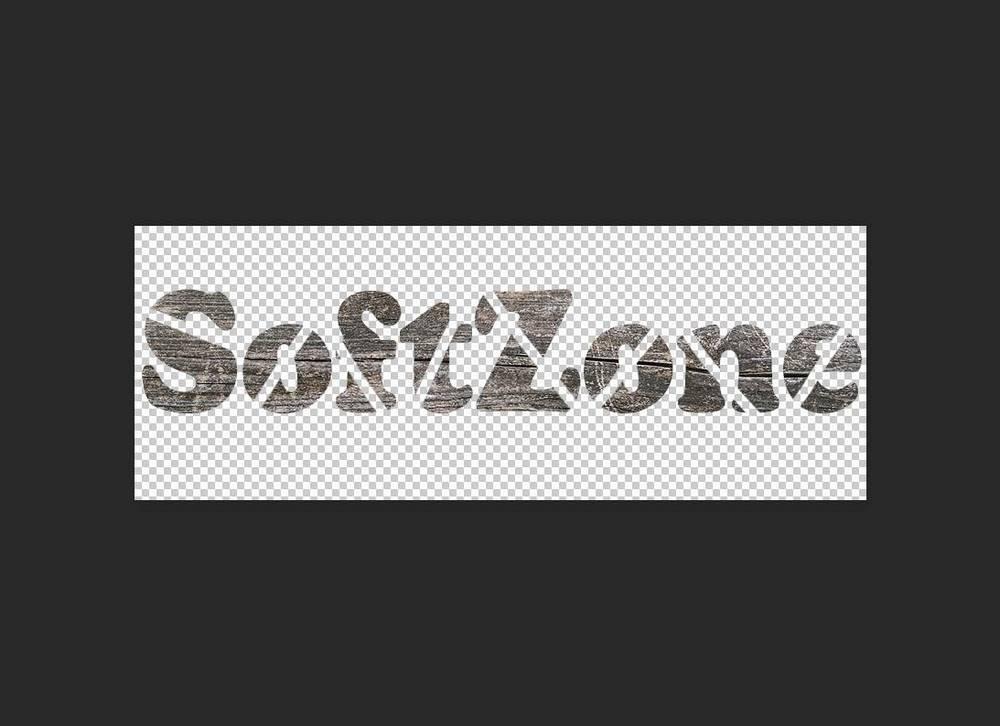
และจากนี้ไปเราสามารถปลดปล่อยจินตนาการของเราได้จนกว่าเราจะบรรลุความสำเร็จที่เราต้องการจะให้ข้อความของเรา เรายังสามารถสร้างพื้นผิวของเราเองใน Photoshop เพื่อให้ข้อความมีเอกลักษณ์ ความเป็นไปได้ที่ Photoshop มอบให้เรานั้นไม่มีที่สิ้นสุด แต่ทั้งหมดขึ้นอยู่กับความรู้ที่เรามีเกี่ยวกับการแก้ไข
